√Cara Mengatasi Laptop Tidak Ada Suara ~ Garenggati
Pada kesempatan yang indah ini kami mencoba mengetengahkan tema yang cukup banyak dicari, yaitu mengenai Cara Mengatasi Laptop Tidak Ada Suara. Kami sudah merangkum dari beberapa sumber serta dari pengalaman kami dalam penerapannya. Tak lupa kami menggunakan bahasa dan kosakata yang sederhana sehingga akan sangat mudah bagi siapapun yang membacanya. Nah, langsung disimak saja ulasannya dibawah ini.
Penjelasan Lengkap Cara Mengatasi Laptop Tidak Ada Suara
Salah satu masalah yang kerap muncul pada laptop adalah tiba-tiba speaker laptop tidak ada suaranya sama sekali. Padahal volume suara sudah 100%.
Efek dari masalah tersebut tentu sangatlah berasa, karena kamu tidak akan bisa memutar lagu atau suara apapun dari laptop.
Jadi tidak heran jika kamu langsung mencari cara untuk memperbaiki masalah speaker laptop yang mati.
Sebelum masuk ke cara mengatasinya, sebaiknya ketahui terlebih dahulu kenapa speaker laptop tidak ada suara sama sekali padahal volume sudah 100%?
Penyebab Laptop Tidak Ada Suaranya
Laptop yang tidak keluar suara padahal volume full bisa terjadi karena beberapa penyebab, diantaranya adalah:
- Sistem yang error
- Driver belum terpasang atau rusak
- Komponen speaker mengalami kerusakan
Dari ketiga penyebab utama tersebut, masih bisa ditarik secara detail seperti speaker dalam keadaan mute (diam), disabled (dinonaktifkan), hingga tidak dijadikan sebagai speaker default.
Cara Mengatasi Laptop Tidak Ada Suara
Baik! Sebelum masuk ke cara mengatasi speaker laptop yang tidak ada suara, akan kami pertegas kembali bahwa error tersebut dibagi menjadi dua kategori berbeda.
- Error pada sistem (software)
- Error pada komponen speaker (hardware)
Namun, sebelum menyimpulkan bahwa terjadi kerusakan pada hardware speaker yang tentu untuk memperbaikinya sedikit repot, karena harus dibawa ke tempat servis. Silahkan lakukan beberapa cara mengatasi laptop yang tidak keluar suara berikut terlebih dahulu.
1. Unmute Speaker
Pertama, pastikan keadaan speaker di laptop kamu dalam kondisi menyala atau unmute.
Karena jika ternyata speaker dalam kondisi mute, ini sudah jelas menjadi penyebab kenapa laptop tidak keluar suara sama sekali.
Untuk memastikannya, kamu bisa menekan tombol Fn + Tombol Mute/unmute speaker di laptop kamu.
Atau bisa juga dengan melihat icon speaker dibagian taskbar, dan pastikan tidak ada tanda silang (x) di icon speaker tersebut. Jika ada, klik saja icon tersebut, dan klik kembali icon speaker dengan tanda silang yang muncul.
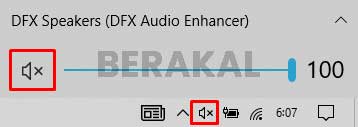
2. Pastikan Speaker Dalam Keadaan Enable
Untuk masalah speaker mute dan unmute kami yakin bahwa kamu sudah paham. Namun bagaimana dengan status speaker enable/disable?
Jika belum paham akan kami jelaskan sedikit, dimana status enable berarti speaker dalam kondisi aktif dan bisa digunakan, sedangkan status disable berarti speaker dalam keadaan nonaktif dan tidak bisa digunakan.
Kasus ini biasanya terjadi saat kamu sudah mengatur volume hingga 100% namun speaker laptop tetap saja tidak ada suaranya.
Untuk mengatasinya, silahkan ikuti langkah-langkah berikut:
- Buka aplikasi Control Panel di laptop kamu.
- Klik opsi Hardware and Sound.
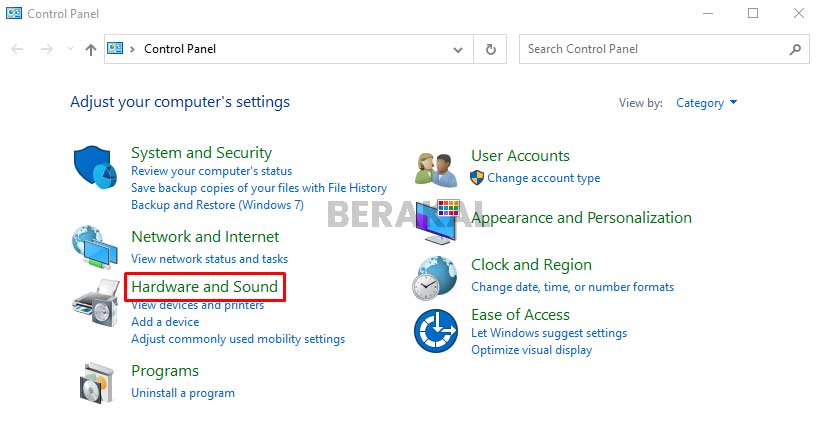
- Klik Manage audio devices di bagian Sound.
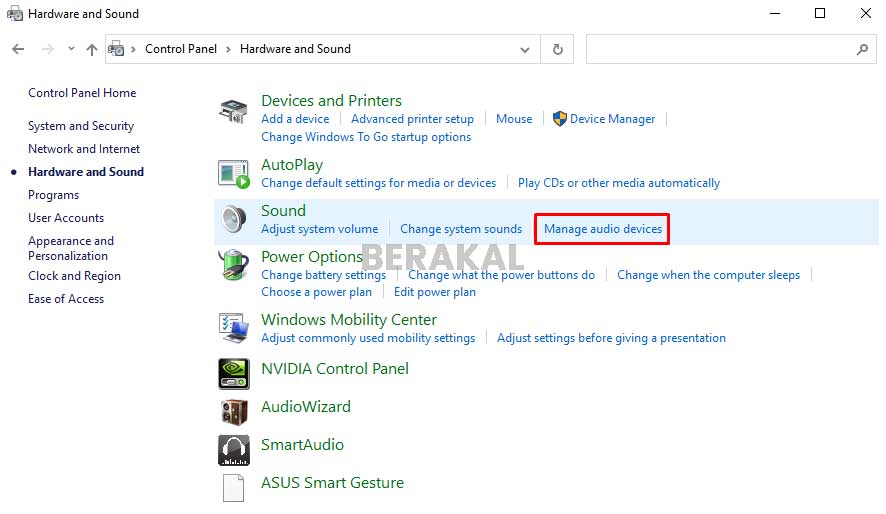
- Perhatikan pada driver Speaker kamu. Jika ada tulisan Disabled dan tanda panah ke bawah, maka klik kanan dan pilih opsi Enable untuk menghidupkannya.
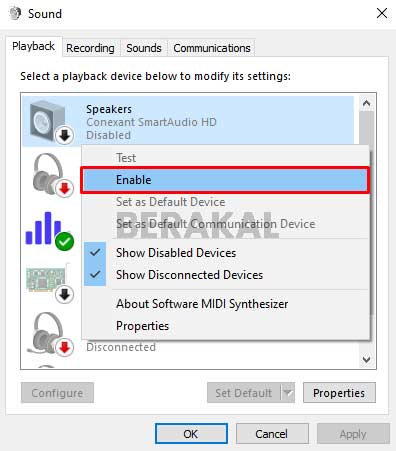
Dengan melakukan cara tersebut, kini speaker laptop kamu sudah bisa digunakan dan seharusnya sudah mengeluarkan suara.
Namun jika ternyata kamu mendapati statusnya enabled tapi tidak keluar suara sama sekali, coba lakukan cara lain di bawah ini.
3. Atur Default Speaker
Selain mengatur status speaker ke posisi enabled, kamu juga harus mengatur speaker tersebut sebagai default speaker.
Default speaker sendiri berguna agar speaker tersebutlah yang digunakan untuk memutar setiap suara pada laptop.
Untuk melakukannya tidak jauh berbeda dengan cara pada poin sebelumnya, yaitu:
- Klik kanan pada icon Speaker di taskbar bagian kanan, dan pilih Sound.
- Buka tab Playback.
- Pilih driver speaker kamu, lalu klik Set Default.
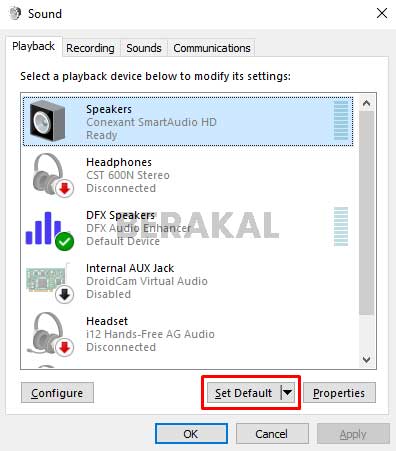
Setelah melakukan cara tersebut, silahkan coba untuk memutar kembali lagu atau suara apapun dari laptop.
4. Jalankan Troubleshoot Audio
Solusi lain yang bisa kamu lakukan untuk mengatasi speaker tidak ada suaranya sama sekali adalah dengan menjalankan troubleshoot audio.
Dengan melakukan troubleshoot, laptop akan secara otomatis mencari masalah yang terjadi dan memperbaiki masalah tersebut.
Berikut cara troubleshoot speaker laptop:
- Buka Start Menu, lalu pilih Settings.
- Pilih menu System.
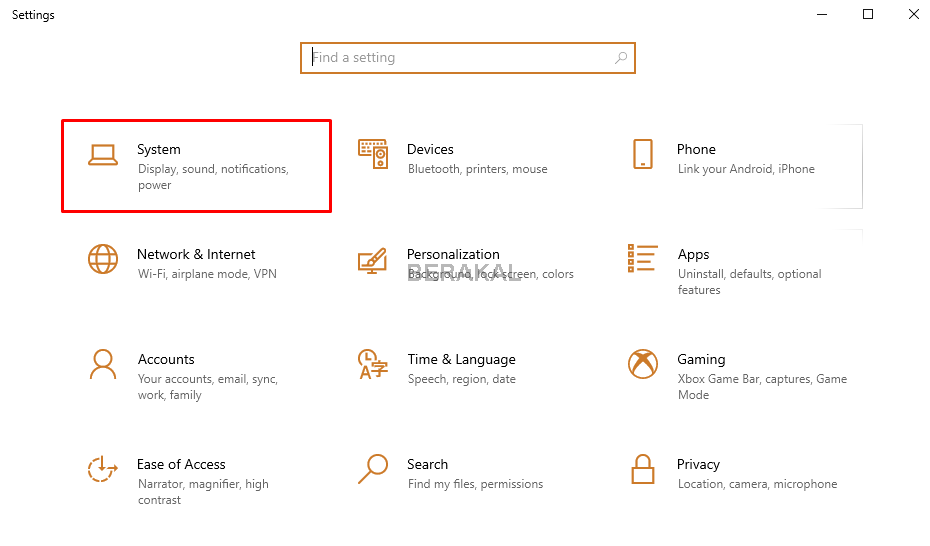
- Klik tab Sounds, dan klik tombol Troubleshoot.
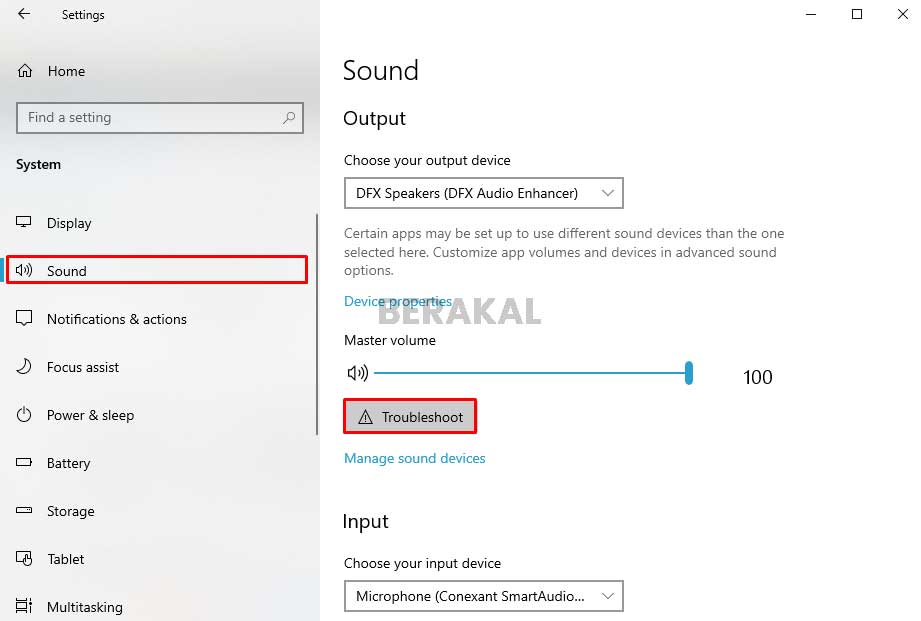
- Tunggu beberapa saat, lalu pilih Speaker laptop kamu.
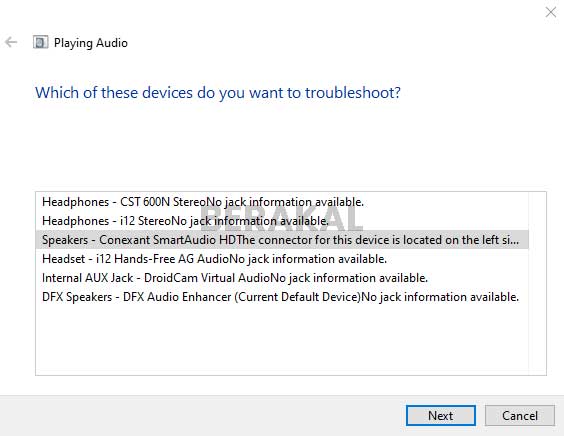
- Tunggu hingga proses perbaikan selesai.
Bisa juga dengan cara klik kanan icon Speaker di Taskbar, kemudian klik Troubleshoot sound problems.
5. Install Ulang Driver Audio
Cara yang paling mudah dan ampuh untuk dilakukan jika terjadi masalah pada driver speaker adalah dengan melakukan proses install ulang driver audio tersebut.
Jika laptop kamu terhubung dengan internet, maka kamu bisa melakukan cara berikut untuk melakukan proses reinstall driver secara online sekaligus melakukan update driver terbaru:
- Buka Start Menu, lalu ketik dan pilih Device Manager.
- Buka kategori Sound, video and game controllers.
- Klik kanan driver speaker, lalu pilih update driver.
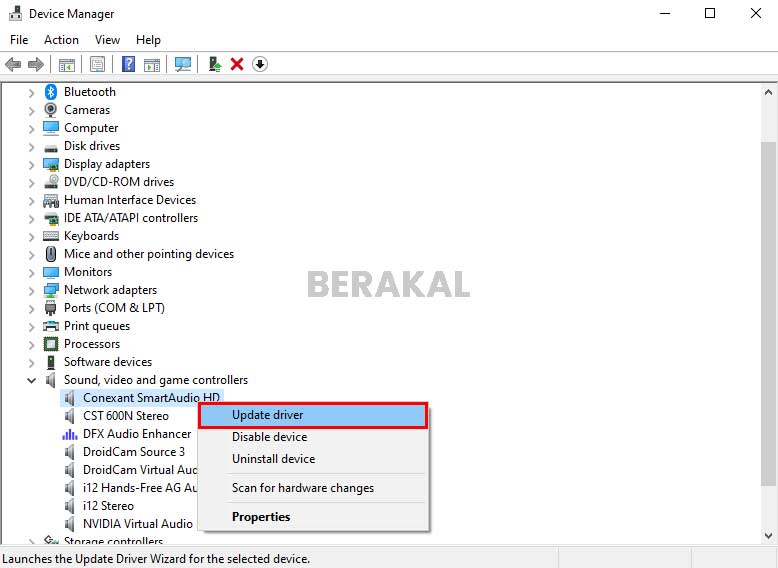
- Pada jendela yang muncul, pilih Search automatically for drivers.
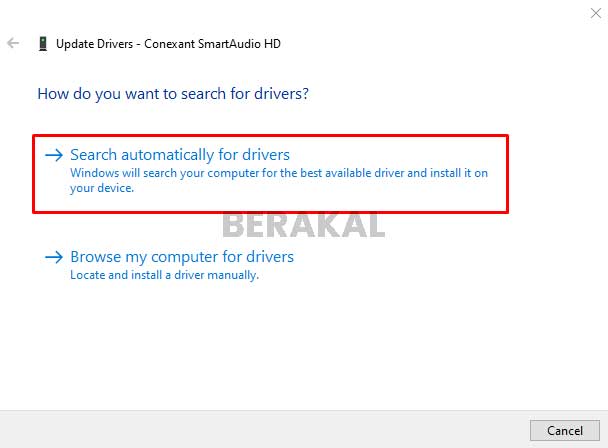
- Tunggu hingga prosesnya selesai.
Namun jika gagal atau kamu tidak terhubung ke jaringan internet, kamu bisa melakukan langkah di bawah ini:
- Buka Device Manager.
- Perluas bagian Sound, vide and game controllers.
- Klik kanan driver speaker dan pilih opsi Uninstall device.
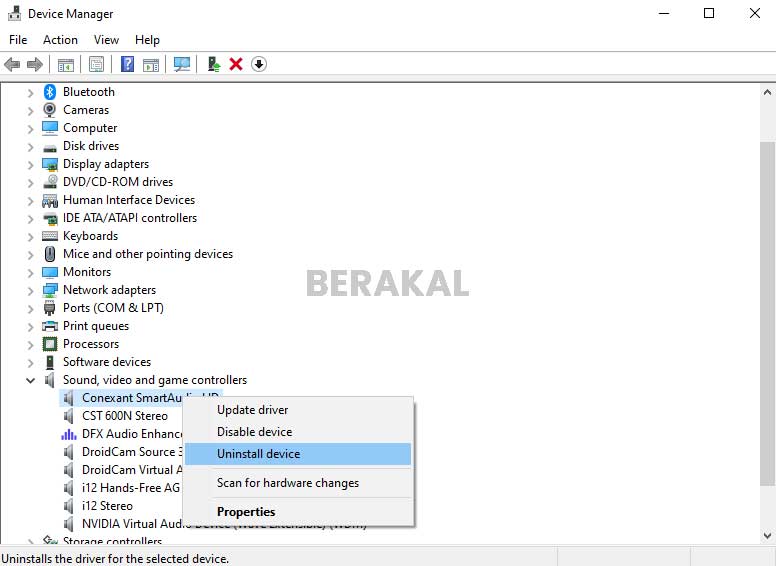
- Klik tombol Uninstall pada jendela yang muncul.
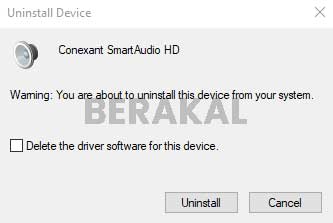
- Jangan centang opsi delete the driver software.
Setelah itu, silahkan restart laptop kamu dan secara otomatis Windows akan menginstall kembali driver speaker tersebut.
6. Update Windows
Dalam beberapa kasus tertentu, melakukan proses Update Windows terbukti bisa memperbaiki berbagai masalah yang terjadi pada laptop Windows.
Hal ini dikarenakan pada update tersebut Windows selalu memberikan file perbaikan bug dan juga driver-driver laptop terbaru yang sesuai dan dibutuhkan.
Jika laptop kamu sama sekali tidak ada suaranya, maka tidak ada salahnya untuk mencoba menjalankan Update Windows.
- Buka Settings melalui Start Menu.
- Pilih Update & Security.
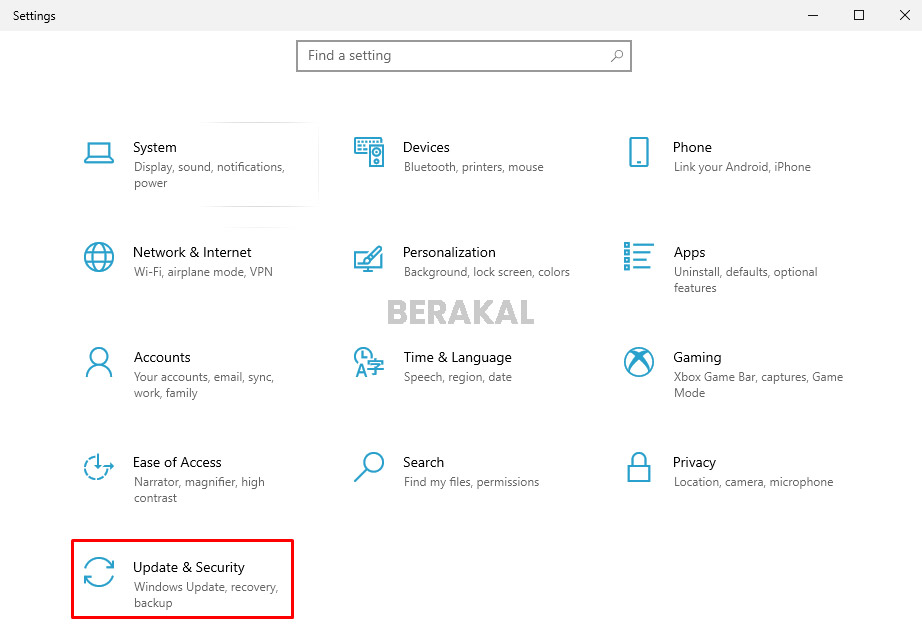
- Pilih Windows Update.
Klik tombol Install now untuk menginstall semua update yang tersedia dan klik tombol Check for updates untuk mengecek adakah update yang perlu dilakukan.
7. Coba Gunakan Speaker Eksternal
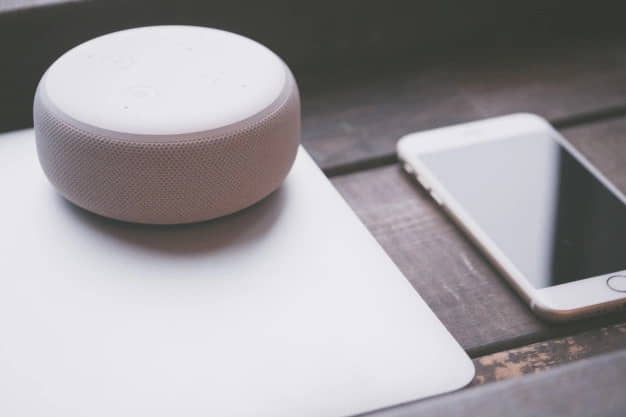
Jika semua cara di atas sudah kamu lakukan dan speaker laptop masih tidak bunyi, silahkan coba untuk menggunakan speaker eksternal.
Cara ini sekaligus bisa kamu gunakan untuk mendeteksi apakah speaker laptopnya rusak atau tidak.
Jika ternyata saat speaker eksternal bisa mengeluarkan suara dan berjalan dengan normal, maka kemungkinan komponen speaker kamu mengalami kerusakan.
8. Service Speaker Laptop

Apabila memang komponen speaker mengalami kerusakan, kamu bisa membawanya ke tempat servis laptop.
Karena perbaikan komponen ini cukup sulit dan membutuhkan keahlian khusus, jadi sebaiknya jangan ambil resiko untuk memperbaikinya sendiri.
Berapa biaya service speaker laptop?
| Service | Biaya |
|---|---|
| Kabel Speaker | Rp50.000 |
| Ganti Audio Card | Rp100.000 – Rp200.000 |
| Ganti Speaker | Rp100.000 – Rp700.000 |
Daftar harga di atas tentu hanya acuan saja ya, harga pasti tentu tergantung dengan tempat dimana kamu tinggal dan kualitas komponen pengganti yang digunakan.
Bagaimana? Sekarang sudah terjawabkan kenapa speaker laptop tidak ada suara? Jangan lupa beritahu kepada kami cara mana yang berhasil kamu lakukan!
The post Cara Mengatasi Laptop Tidak Ada Suara appeared first on Berakal.
Selamat! Anda baru saja selesai membaca ulasan mengenai Cara Mengatasi Laptop Tidak Ada Suara. Harapan kami uraian diatas dapat menjadi penawar rasa penasaran Anda serta menambah wawasan kita semua. Jika dirasa masih ada hal yang perlu di tanyakan setelah membaca uraian diatas, silahkan menyampaikannya melalui kolom komentar dibawah. Thank you sudah mampir ke situs garenggati dot blogspot dot com. Sampai ketemu di postingan selanjutnya dan jangan lupa bahagia. ARTIKEL PILIHAN PEMBACA :
Posting Komentar untuk "√Cara Mengatasi Laptop Tidak Ada Suara ~ Garenggati"